Người dùng thường gặp khó khăn khi muốn thêm tên miền vào Microsoft 365. Việc hiểu rõ quy trình này không chỉ giúp hệ thống email và dịch vụ hoạt động mượt mà mà còn nâng cao hiệu quả làm việc. Để hiểu rõ hơn các bước thực hiện, hãy cùng Nhân Hòa khám phá ngay trong bài viết sau nhé!
Cách thêm tên miền vào Microsoft 365 Nhanh - Dễ
Microsoft 365 hay Mail 365 không chỉ là nền tảng quản lý email chuyên nghiệp mà còn giúp doanh nghiệp tối ưu hóa quy trình làm việc. Việc thêm tên miền vào hệ thống là bước quan trọng để đảm bảo tính nhất quán và bảo mật cho email doanh nghiệp. Cụ thể các bước như sau:
Bước 1: Đăng nhập tài khoản quản trị dịch vụ Microsoft 365
Đầu tiên, bạn tiến hành đăng nhập vào tài khoản quản trị của Microsoft 365 theo link sau: https://admin.microsoft.com
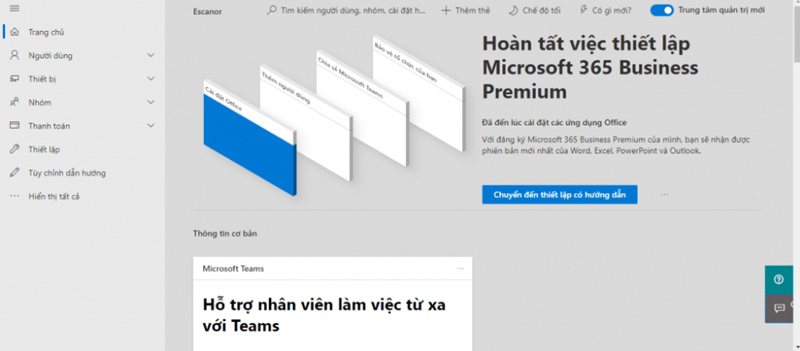
Bước 2: Thêm tên miền
+ Tại trang quản trị, bạn chọn “Hiển thị tất cả”
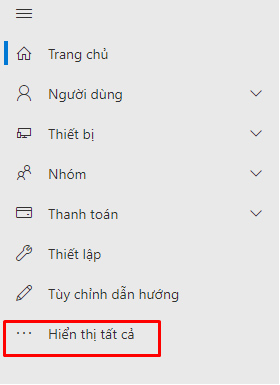
+ Sau đó, chọn “Miền” (Domain) → “Thêm miền” (Add Domain)
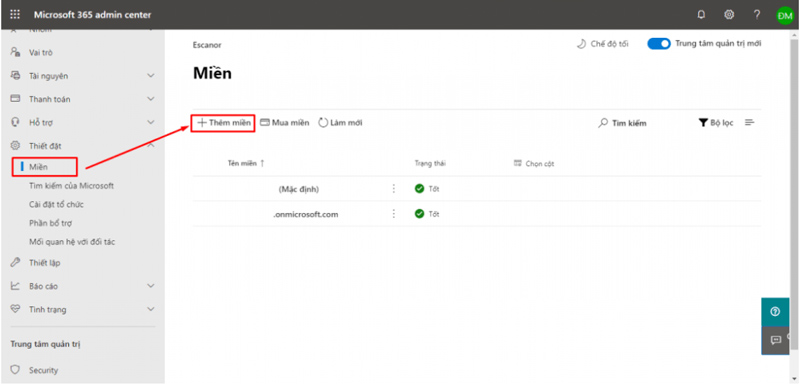
Bước 3: Nhập tên miền
+ Tiếp theo, bạn tiến hành nhập tên miền muốn sử dụng và nhấn “Sử dụng miền này” (Use this domain).
Bước 4: Cấu hình DNS cho domain của bạn
Tại bước này, cấu hình DNS cho tên miền của bạn sẽ có hai trường hợp:
- TH1: Tên miền được quản lý bởi Nhân Hòa (Nameserver trỏ về Nhân Hòa)
+ Trong trường hợp này, bạn có thể dễ dàng thực hiện các bước cấu hình trực tiếp trên hệ thống quản lý DNS TXT của Nhân Hòa để xác thực tên miền.
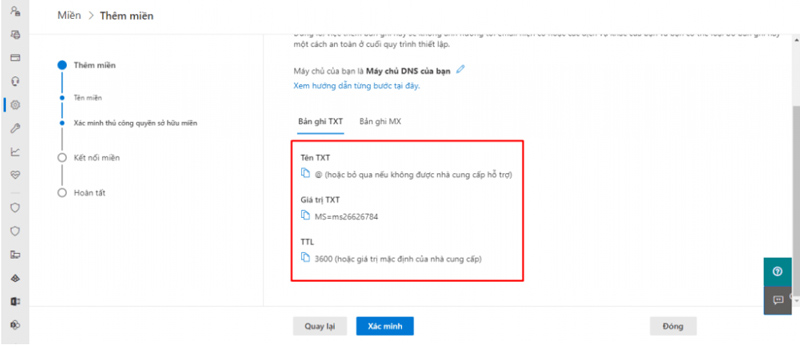
+ Để cấu hình DNS cho tên miền, bạn truy cập vào trang quản lý dịch vụ tại customer.nhanhoa.com, sau đó vào “Quản lý theo dịch vụ” và chọn “Quản lý Tên Miền”.
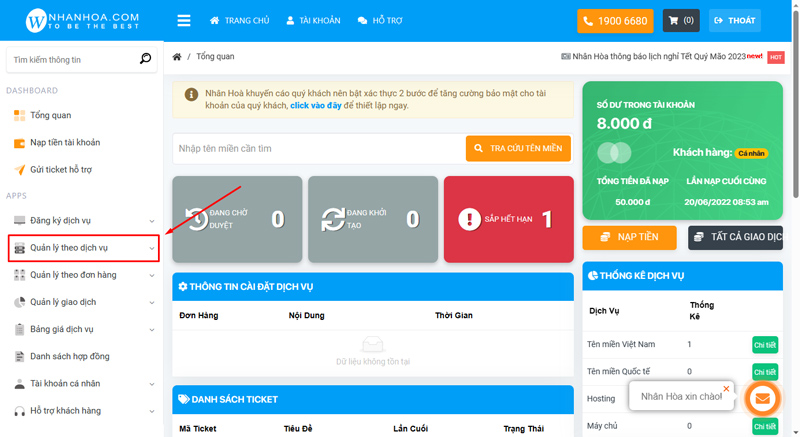
+ Tại đây, danh sách các tên miền đã đăng ký tại Nhân Hòa sẽ hiển thị. Bạn tìm và chọn tên miền cần cấu hình trong mục Quản lý tên miền.
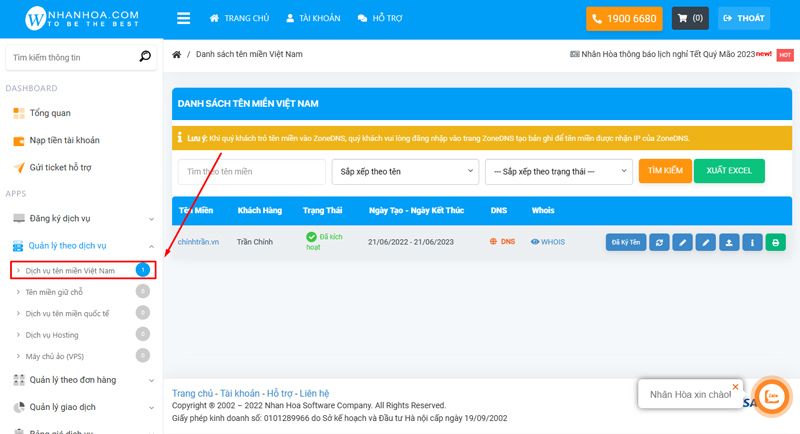
+ Sau đó nhấp vào Chỉnh sửa bản ghi để thêm bản ghi DNS TXT do Microsoft cung cấp.
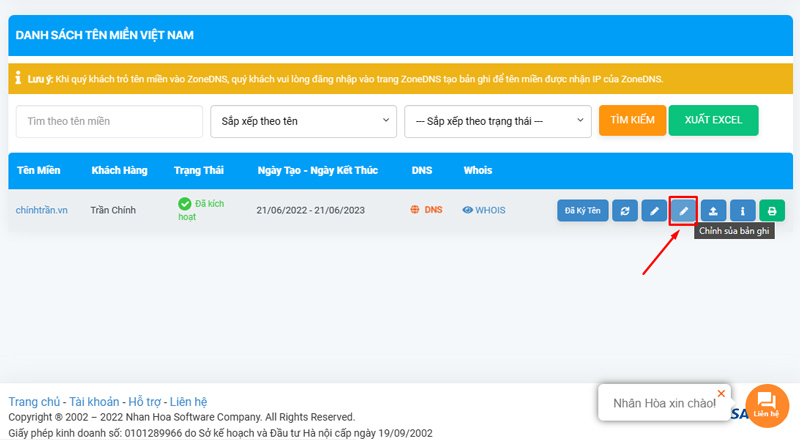
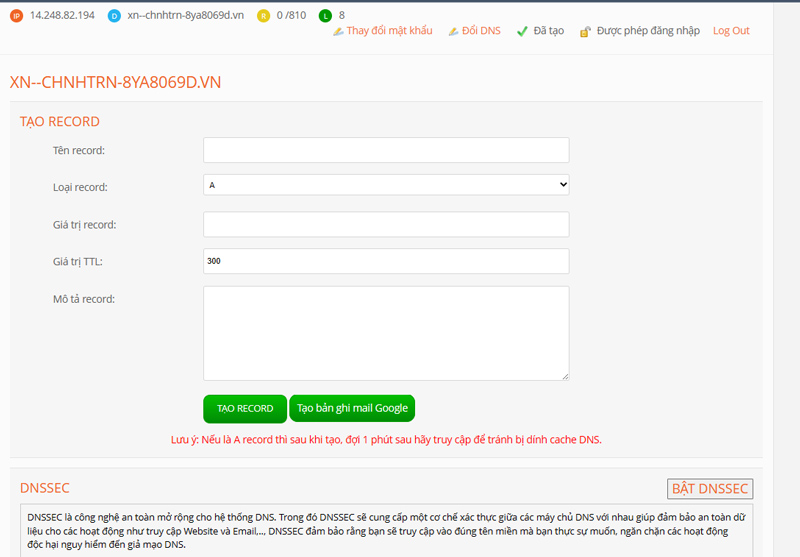
+ Tiếp theo, quay lại trang quản trị Microsoft 365, chọn Xác minh
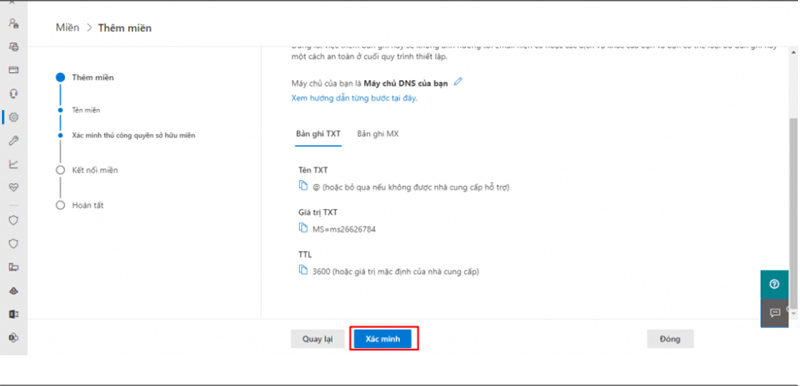
+ Kích hoạt bản ghi và nhấn Tiếp tục
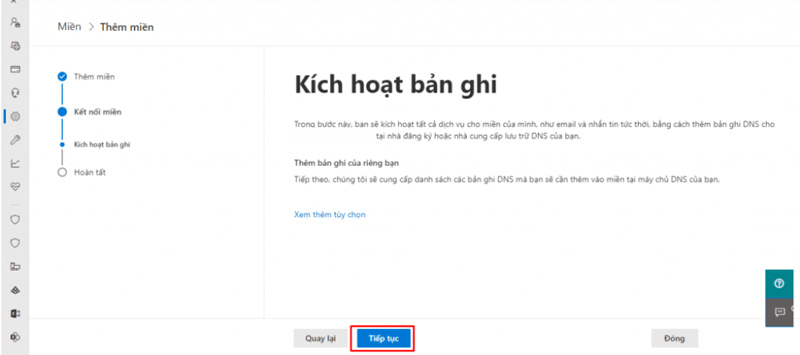
+ Sau đó, trở lại customer.nhanhoa.com, vào Cấu hình DNS nâng cao → Dịch vụ → Tạo các bản ghi theo yêu cầu của Microsoft.
Sau khi hoàn tất việc thêm bản ghi, bạn quay lại admin.microsoft.com, chọn Tiếp tục để hoàn tất quá trình cấu hình.
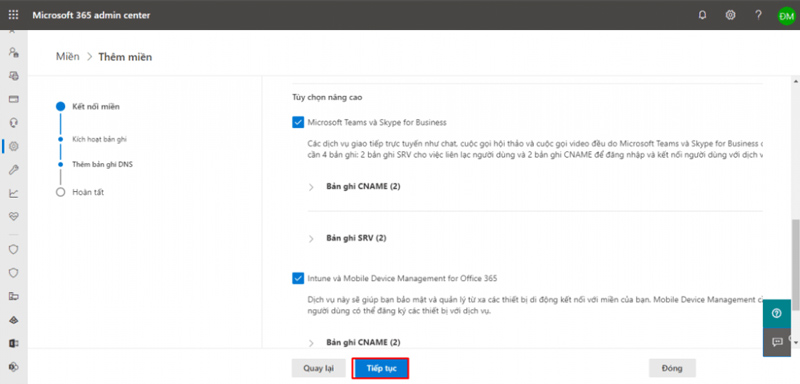
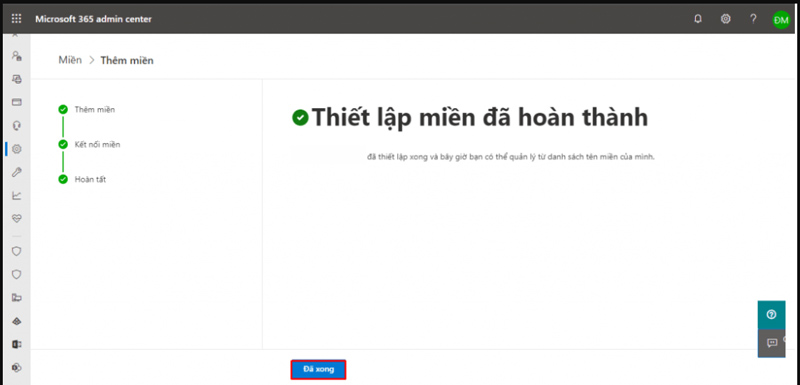
- TH2: Tên miền Domain không thuộc quản lý bởi Nhân Hòa
+ Trường hợp này, bạn cần sao chép bản ghi DNS của Microsoft 365. Sau đó vào trang quản trị tên miền của mình để cấu hình.
+ Sau khi cấu hình bản ghi DNS thành công, bạn quay lại trang chủ và nhấn “Xác minh” và tiếp tục thực hiện các bước tương tự TH1.
>>>XEM THÊM: Chuyển dữ liệu Email từ một máy chủ khác sang Microsoft 365 NHANH - DỄ
Chọn đăng ký Microsoft 365 tại đâu chất lượng và uy tín?
Hiện nay, Nhân Hòa đã và đang đồng hành cùng hơn 500.000 khách hàng trên toàn quốc. Chúng tôi tự hào mang đến dịch vụ Microsoft 365 uy tín, chất lượng với nhiều ưu điểm nổi bật. Các bản Microsoft luôn được update mới nhất, bổ sung tính năng mà không cần người dùng phải tốn chi phí đầu tư hạ tầng.
Bên cạnh đó, dịch vụ Mail 365 tại Nhân Hòa còn cho phép truy cập linh hoạt trên mọi nền tảng thiết bị. Đặc biệt, bạn hoàn toàn có thể yên tâm về dữ liệu, chúng tôi sẽ tiến hành sao lưu liên tục và phục hồi nhanh chóng trong trường hợp sự cố xảy ra.
Hơn nữa, chúng tôi còn cung cấp các gói Mail Microsoft 365 đa dạng, linh hoạt, đáp ứng nhu cầu của từng khách hàng và doanh nghiệp.
Bạn đang phân vân nên chọn gói Email Microsoft 365 nào?
Lời kết
Việc thêm tên miền vào Microsoft 365 giúp hệ thống email hoạt động ổn định và chuyên nghiệp hơn. Chỉ cần thực hiện đúng các bước hướng dẫn, bạn có thể dễ dàng hoàn tất cấu hình mà không gặp khó khăn. Nếu còn bất kỳ thắc mắc nào, hãy liên hệ Nhân Hòa để được hỗ trợ nhanh chóng!
Thông tin liên hệ Nhân Hòa:
+ Tổng đài: 1900 6680
+ Website: https://nhanhoa.com/
+ Fanpage: https://www.facebook.com/nhanhoacom
+ Khuyến mãi Nhân Hòa: https://nhanhoa.com/khuyen-mai.html


















 Phản ánh chất lượng dịch vụ:
Phản ánh chất lượng dịch vụ: 
